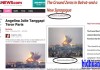Bidhuan.id – Bagaimana cara menghitung umur di excel? Microsoft excel merupakan salah satu dari gabungan aplikasi Microsoft Office yang ada di laptop atau komputer. Untuk mereka yang setiap hari selalu bertemu dengan angka dan data sudah tentu tidak asing lagi dengan yang namanya microsoft excel. Setiap hari mereka akan berkutat dengan rumus-rumus yang ada di excel.
Selain digunakan untuk menghitung penjumlahan, pengurangan, rata-rata, dan lain-lain yang merupakan fungsi umum, siapa yang tahu bahwa excel juga bisa digunakan untuk mengetahui berapa usia Anda. Untuk fungsi yang satu ini mungkin masih banyak yang belum tahu karena kebanyakan dari mereka memang kurang mengeksplor fitur-fitur di excel. Namun jangan khawatir karena kami akan menjelaskan kepada Anda tentang cara menghitung umur di excel.
Cara Menghitung Umur Di Excel Gampang
Untuk mengetahui umur dengan memanfaatkan excel, maka Anda harus mengetahui langkah-langkah apa saja yang harus Anda lakukan. Selain itu, Anda juga harus paham setiap rumus yang akan Anda gunakan nanti. Silahkan Anda simak baik-baik dan ikuti langkah-langkah untuk bisa mengetahui usia Anda dengan memanfaatkan excel.
1. Cara menghitung umur di excel dengan rumus matematika
Sudah pasti excel tidak akan bisa dilepaskan dari rumus. Semua orang yang berkutat di excel sudah tentu akan berhubungan dengan rumus, termasuk juga Anda yang ingin mengetahui usia Anda.
Misalnya dalam setahun terdapat 365 hari. Jika ingin mengetahui usia Anda, maka Anda perlu membagi antara tanggal saat ini dan juga tanggal lahir, lalu Anda harus membaginya dengan 365. Adapun untuk rumusnya bisa Anda perhatikan seperti gambar di bawah ini:

Jika Anda hendak mendapatkan suatu tanggal berjalan maupun juga tanggal hari ini, maka Anda bisa memanfaatkan fitur excel yang sudah disediakan. Fitur tersebut bernama Today. Dengan begitu, maka rumusnya akan muncul seperti pada gambar berikut ini:

Seperti yang Anda perhatikan, rumus pada tanggal lahir yang sudah Anda buat terdeteksi sebagai angka desimal. Ketika Anda berkeinginan unutuk membulatkan maupun mengurangi angka desimal yang ada pada belakang koma, maka Anda perlu memanfaatkan fitur yang bernama Decrease Decimal yang bisa Anda dapatkan di Menu – Number.
Selain itu, bagi Anda yang ingin memperoleh angka bulat tanpa harus ada decimal, maka yang harus Anda lakukan adalah dengan memanfaatkan INT. Sementara itu, untuk Anda yang bermaksud memperoleh hasil akhir dengan tambahan teks ‘Tahun’, maka yang perlu Anda lakukan adalah memanfaatkan fitur ‘&’. Untuk gambarnya silahkan Anda simak baik-baik seperti gambar di bawah ini.

Namun perlu Anda tahu bahwa cara yang kami jelaskan di atas ini ternyata menghadirkan suatu masalah. Maksudnya, tidak semua jumlah hari dalam 1 tahun adalah 365. Ada yang 366 ketika berada di tahun kabisat.
Baca juga: 4 Cara Memperbesar Ukuran File PDF Online dan Offline
2. Cara menghitung umur di excel dengan ‘YEARFRAC’
Anda masih bisa menggunakan cara kedua untuk mengetahui umur di excel. Cara tersebut dengan memanfaatkan fungsi dari yearfrac yang nantinya akan langsung menampilkan angka atau bilangan desimal yang berupa periode tahun yang didapat melalui selisih pada dua tanggal.
Adapun cara untuk bisa menggunakan fitur ini akan kami jelaskan seperti berikut:
Perlu Anda tahu bahwa penghitungan dengan fungsi ini merupakan penghitungan tahun dengan berdasarkan jumlah aktual yang ada di setiap bulan pada dua tanggal. Untuk contoh penerapannya akan kami berikan kepada Anda seperti gambar di bawah ini:

Selain menggunakan INT, Anda juga masih bisa memanfaatkan fitur lain berupa fitur pembulatan. Salah satu fitur tersebut adalah Rounddown. Fungsi dari fitur ini adalah agar Anda dapat menghapus angka desimal yang Anda dapatkan dari penggunaan yearfrac.
Cara ini merupakan cara mudah yang bisa dilakukan oleh siapa saja. Bahkan orang yang baru pertama kali menggunakan rumus ini pun sudah paham karena panduan atau cara-cara yang kami berikan kepada Anda bukan merupakan cara yang sulit untuk diterapkan.
3. Cara mengetahui umur di excel dengan menggunakan fungsi ‘DATEDIF’
Cara kedua ini juga masih berhubungan dengan rumus karena memang excel tidak akan pernah lepas dari yang namanya rumus. Fitur lain yang juga bisa Anda gunakan di excel untuk mengetahui usia adalah fungsi datedif. Anda nanti bisa langsung tahu jumlah bulan, tahun, dan bahkan hari pada dua tanggal.
Namun ada hal yang harus diperhatikan sebelum Anda menggunakan formula ini. Rumus ini tidak akan pernah Anda temukan pada tab formula. Mengapa? Karena pada dasarnya fungsi ini masuk ke dalam lotus 1 – 2 – 3. Selain itu, rumus ini juga masih digunakan dalam hal melakukan pencarian dan penghitungan terhadap usia dengan berdasarkan pada tanggal lahir.
Baca: 2 Cara Menghilangkan Activate Windows 10 Terbukti Berhasil
Berikut ini langkah-langkah yang harus Anda lakukan untuk menggunakan fungsi yang satu ini:
- Anda harus mengetikkan formula detedif secara manual.
- Nanti Anda akan menemukan sebuah sintaks seperti gambar di bawah ini. Namun yang harus diingat Anda harus menuliskan datedif dan bukan dateif.
Untuk argumentasi pada datedif yaitu:
- TglAwal, tanggal dimana periode dimulai. Di sini harus Anda isi tanggal lahir Anda.
- TglAkhr, di sini harus diisi tanggal sekarang ( today() atau Now())
- Sementara untuk satuan memiliki beberapa kode seperti berikut:
- Y: total tahun
- M: total bulan
- D: total hari pada satu periode
- MD: selisih TglAwal dan TglAkhr
- YM: selisih bulan pada TglAwal dan TglAkhr
- YD: selisih hari pada TglAwal dan TglAkhr
Demikian informasi mengenai cara menghitung umur di excel. Semoga bermanfaat.









![[Video] Kapan Sistem Keamanan Laboratorium kita Seperti di Jepang?](https://cdn.bidhuan.id/img/2015/01/lab.png)